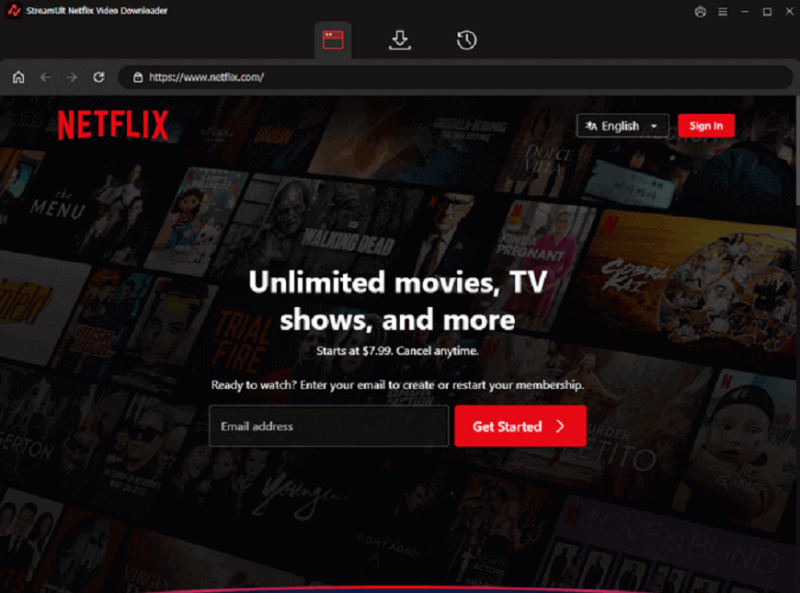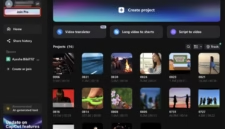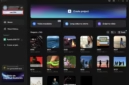SwaraWarta.co.id – Bagaimana cara download Netflix di laptop? Pernahkah kamu ingin menonton film atau serial favorit di Netflix tapi terkendala sinyal internet yang buruk atau kuota yang menipis?
Kabar baiknya, kamu bisa mengunduh konten Netflix langsung ke laptopmu untuk ditonton secara offline!
Fitur ini sangat berguna, terutama saat bepergian atau berada di tempat tanpa koneksi internet stabil. Artikel ini akan memandumu cara download Netflix di laptop dengan mudah.
ADVERTISEMENT
 .
.SCROLL TO RESUME CONTENT
Kenapa Harus Download Netflix?
Mengunduh film atau serial dari Netflix punya banyak keuntungan. Pertama, kamu jadi tidak perlu khawatir dengan koneksi internet yang putus-putus.
Ini penting banget, apalagi kalau kamu sedang dalam perjalanan jauh seperti naik kereta atau pesawat. Kedua, kamu bisa menghemat kuota internetmu karena tidak perlu streaming. Terakhir, kamu bisa menonton kapan saja dan di mana saja, tanpa harus mencari sinyal WiFi.
Langkah Mudah Download Netflix di Laptop
Untuk bisa mengunduh konten, pastikan laptopmu sudah memenuhi syarat. Kamu harus menggunakan sistem operasi Windows 10 atau Windows 11 dan sudah menginstal aplikasi Netflix dari Microsoft Store. Sayangnya, fitur download ini belum tersedia untuk Netflix versi browser. Jadi, langkah pertamanya adalah unduh dan instal aplikasi tersebut jika belum ada.
- Buka Aplikasi Netflix: Setelah terinstal, buka aplikasi Netflix di laptopmu dan masuk ke akunmu.
- Cari Tombol Download: Ada dua cara untuk menemukan konten yang bisa diunduh.
- Pilih Film atau Serial: Cari film atau serial yang ingin kamu tonton. Jika konten tersebut bisa diunduh, akan ada ikon panah ke bawah di sebelah judulnya.
- Jelajahi Konten Downloadable: Di menu utama (biasanya di sisi kiri), cari opsi “Available for Download”. Opsi ini akan menampilkan semua film dan serial yang bisa kamu unduh.
- Mulai Mengunduh: Klik ikon panah ke bawah untuk memulai proses download. Kamu bisa melihat progresnya di bagian “My Downloads” atau “Downloads” di menu yang sama.
- Atur Kualitas Download: Kamu juga bisa mengatur kualitas video yang diunduh (Standar atau High). Kualitas tinggi akan memakan lebih banyak ruang penyimpanan, jadi sesuaikan dengan kapasitas laptopmu. Pengaturan ini bisa ditemukan di menu “App Settings”.
Menonton Konten yang Sudah Diunduh
Setelah proses download selesai, kamu bisa menemukan semua kontenmu di menu “My Downloads”. Di sini, kamu bisa menontonnya kapan saja, bahkan tanpa koneksi internet. Kamu juga bisa menghapus konten yang sudah selesai ditonton untuk menghemat ruang penyimpanan.
Tips dan Catatan Penting
- Penyimpanan: Pastikan laptopmu memiliki ruang penyimpanan yang cukup.
- Kadaluwarsa: Konten yang diunduh memiliki batas waktu kadaluwarsa. Setelah itu, kamu harus terhubung ke internet dan memperbarui lisensinya.
- Jumlah Perangkat: Ada batas jumlah perangkat yang bisa mengunduh konten secara bersamaan dari satu akun.
Dengan mengikuti langkah-langkah di atas, kamu bisa menikmati film dan serial favoritmu di Netflix kapan pun dan di mana pun. Selamat mencoba!